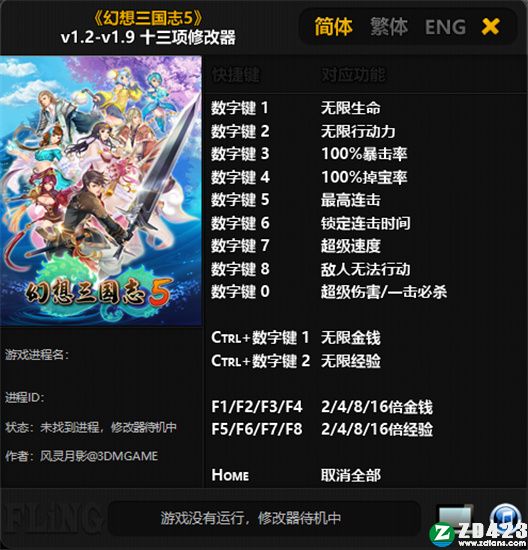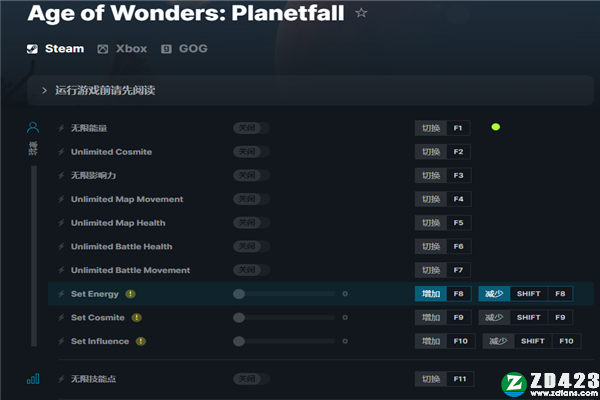嗨格式录屏大师免费版下载 v1.0.51.53
嗨格式录屏大师是一款简单的视频录制软件,知识兔可以在电脑上对自己的电脑桌面录制,例如可以在电脑上录制电影,知识兔可以在电脑上录制直播内容,知识兔也可以录制游戏过程,也支持对摄像头画面录制,具有的功能很多,适合需要录制视频的朋友使用;嗨格式录屏大师主界面分享五个功能,知识兔包括游戏模式、全屏录制、区域录制、摄像头录制、只录声音,每个录制方式都分享参数设置,知识兔让用户可以手动调整录制效果!有了它,就可以专心操作电脑,知识兔让它将你的详细操作一步步的录制下来,方便之后进行剪辑修改等。特别是一些游戏主播,在面对一些高难度的游戏关卡时,需要集中精力去挑战副本,这时候嗨格式录屏大师的价值就体现出来了,它可以自动录制你的游戏画面,无需玩家进行多次操作,因此能够节省很多精力在游戏上,也就更容易创造精彩时刻,完整的录制工具让人爱不释手,随时随地24小时进行录制,轻松录制个性化动画录像视频, 带来高效、易用、稳定的用户体验,同时多级的优美画质还满足了所有的主流视频画质要求,知识兔让您深陷其中,喜欢的朋友可以下载试试。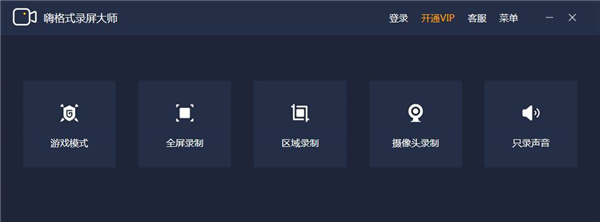
软件特点
1、灵活快捷,一键录屏
简洁的录制界面,傻瓜式的操作,强大的录制功能,轻松录制个性化动画录像视频, 带来高效、易用、稳定的用户体验。
2、原画视频,高清录制
多级画质,满足所有主流视频画质要求,三个级别(原画、高清、标清)随心设置,不限时间不限大小。音画同步不卡顿,录制区域灵活。
3、光标/鼠标运动特效
可自由设置录制鼠标指针,鼠标移动轨迹颜色,鼠标高亮颜色、鼠标知识兔点击效果。鼠标指针运动能有效引导观众视线,完美呈现录屏效果。
4、多功能一键录屏
支持所有主流画质要求,知识兔支持高帧率流畅录制画面,同时支持计划录制、画中画录制与画笔批注录制,知识兔让您随心设置,轻松录制。
使用方法
第一步:选择录制模式
可以选择“游戏模式、全屏录制、区域录制、摄像头录制、只录声音”五种录制模式。
第二步:进行录制设置
设置录制视频的格式、录制画质不同的清晰度、录制的帧率、摄像头的开启和关闭、系统声音的开启和关闭、麦克风声音的开启和关闭;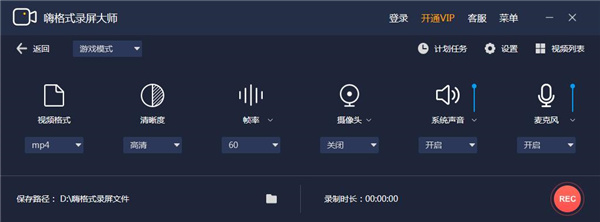
第三步:知识兔点击开始录制按钮
知识兔点击“开始录制”按钮, 开始录制电脑屏幕。开始录制后,知识兔点击“暂停录制”按钮,暂停当前的屏幕录制。知识兔点击“停止录制”按钮,终止屏幕录制过程。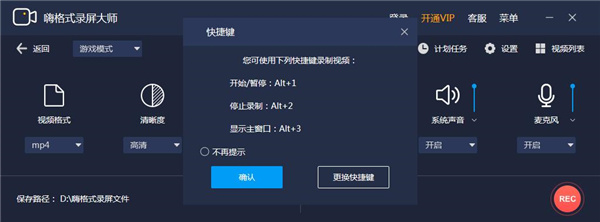
功能介绍
1、模式选择
可以选择“游戏模式、全屏录制、区域录制、摄像头录制、只录声音”五种录制模式。
2、视频格式
可以设置录制视频的格式,可选择“mp4、avi、flv”等视频格式。
3、清晰度
可根据需求选择视频录制画质不同的清晰度,可选择“标清、高清、原画”等画质模式。
4、帧率
可以选择不同的帧率进行录制,满足专业用户高水准录制需求。
5、摄像头
可选择开启或者关闭摄像头,开启摄像头,可保持屏幕录制和摄像头录制同步进行。
6、系统声音
可选择开启或者关闭系统声音的录制,满足视频声音录制的不同需求。
7、麦克风
可选择开启或者关闭麦克风声音的录制,满足视频声音录制的不同需求。
8、保存路径
8.1、默认保存目录
系统默认保存至嗨格式录屏大师文件夹。
8.1更改保存目录
知识兔点击保存路径的文件夹按钮,知识兔选择想要保存的文件夹。
9、开始录制
知识兔点击开始录制按钮,知识兔选择继续试用或者开通VIP,软件就会开始录制电脑屏幕。试用功能会有录制时长以及视频水印的限制。
10、暂停录制
开始录制后,知识兔点击暂停录制按钮,就会暂停当前的屏幕录制。
11、停止录制
知识兔点击停止录制按钮,会终止屏幕录制过程。
更新日志
1、优化了软件操作界面与编辑界面,带来更好的操作与使用体验
2、修复了部分已知Bug。
下载仅供下载体验和测试学习,不得商用和正当使用。